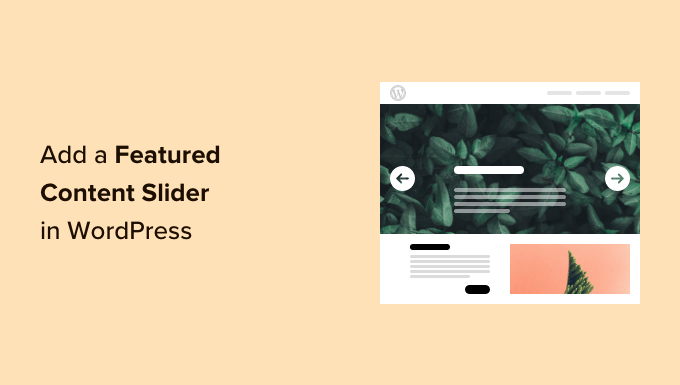
هل تريد إضافة شريط تمرير محتوى مميز إلى موقع WordPress الخاص بك؟
تستخدم العديد من المواقع الشهيرة أشرطة تمرير المحتوى المميزة لعرض أحدث محتوياتها الجديرة بالملاحظة. يمكنك إضافة شريط تمرير مميز بناءً على منشور مدونتك أو صفحتك المقصودة أو نوع المنشور المخصص.
سنوضح في هذه المقالة كيفية إضافة شريط تمرير محتوى مميز في WordPress.
لماذا تضيف شريط تمرير المحتوى المميز في WordPress؟
يعد شريط تمرير المحتوى المميز أداة مفيدة تساعد في جعل المحتوى الخاص بك أكثر جاذبية. يمكنك إنشاء شريط تمرير استنادًا إلى محتوى موقع الويب الخاص بك على WordPress وتسهيل على المستخدمين العثور على المقالات والصفحات الأكثر فائدة.
وبصرف النظر عن منشورات المدونة المهمة، يمكنك أيضًا إضافة أشرطة تمرير محتوى مميزة للأحداث القادمة والفئات الشائعة والعلامات الأكثر استخدامًا والمزيد.
على سبيل المثال، إذا كان لديك موقع ويب خاص بالعقارات ، فيمكنك استخدام شريط تمرير المحتوى المميز لعرض قوائم العقارات. أو قم بعرض المحتوى الدائم الخاص بك لجعله مميزًا على موقعك.
من ناحية أخرى، يعد شريط تمرير المحتوى المميز مفيدًا أيضًا لمواقع التجارة الإلكترونية. يمكنك عرض شهادات العملاء في شريط تمرير المحتوى واستخدامه كدليل اجتماعي لبناء الثقة وتعزيز المبيعات.
ومع ذلك، دعونا نرى كيفية إضافة شريط تمرير محتوى مميز في WordPress.
إنشاء شريط تمرير محتوى مميز في WordPress
أفضل طريقة لإنشاء شريط تمرير محتوى مميز هي استخدام Soliloquy . إنها أفضل إضافة لـ WordPress في السوق وهي سريعة للغاية وسهلة الاستخدام وتأتي مع ميزات وإضافات رائعة.
في هذا البرنامج التعليمي، سنستخدم إصدار Soliloquy Pro لأنه يتضمن ملحق المحتوى المميز ويوفر المزيد من الميزات. هناك أيضًا نسخة مجانية من Soliloquy يمكنك استخدامها للبدء.

أولاً، تحتاج إلى تثبيت وتفعيل البرنامج المساعد Soliloquy. إذا كنت بحاجة إلى مساعدة، فيرجى الاطلاع على دليلنا حول كيفية تثبيت WordPress الإضافة .
عند التنشيط، تحتاج إلى زيارة صفحة Soliloquy » الإعدادات من لوحة تحكم WordPress الخاصة بك. من هنا، ما عليك سوى إدخال مفتاح الترخيص الخاص بك والنقر فوق الزر “التحقق من المفتاح”.

يمكنك العثور على مفتاح الترخيص في منطقة حساب Soliloquy الخاص بك.
بعد ذلك، ما عليك سوى التوجه إلى Soliloquy » Addons من لوحة إدارة WordPress. ثم قم بالتمرير لأسفل لتحديد موقع “المحتوى الإضافي المميز” وانقر فوق الزر “تثبيت الملحق”.

بمجرد تنشيط الوظائف الإضافية، نكون جاهزين لإنشاء شريط التمرير الجديد الخاص بنا.
ما عليك سوى الانتقال إلى Soliloquy »إضافة جديد من لوحة تحكم WordPress لإنشاء شريط تمرير المحتوى المميز الخاص بك.

بعد ذلك، ستحتاج إلى إدخال اسم في الأعلى ثم التبديل إلى علامة التبويب “External Silider”.
هنا، يجب أن تشاهد نوع شريط تمرير جديد يسمى المحتوى المميز. المضي قدما وحدد هذا الخيار.

بعد ذلك، يمكنك التمرير لأسفل إلى علامة التبويب “شريط التمرير” لتكوين إعدادات شريط التمرير.
تابع وحدد نوع المنشور الذي ترغب في تضمينه في شريط تمرير المحتوى المميز الخاص بك. يمكنك اختيار المنشورات والصفحات والمشاركات المخصصة والمزيد.

بعد ذلك، يمكنك التمرير لأسفل إلى علامة التبويب “شريط التمرير” لتكوين إعدادات شريط التمرير.
تابع وحدد نوع المنشور الذي ترغب في تضمينه في شريط تمرير المحتوى المميز الخاص بك. يمكنك اختيار المنشورات والصفحات والمشاركات المخصصة والمزيد.

يوفر Soliloquy أيضًا إعدادات محتوى مختلفة يمكنك التحكم فيها من خلال شريط التمرير الخاص بك.
فهو يتيح لك ربط الصور لنشر عناوين URL وعرض عناوين المنشورات وإظهار المقتطفات واختيار عدد الكلمات في المحتوى والمزيد.

عند الانتهاء، ما عليك سوى النقر على الزر “نشر” في الجزء العلوي.
سترى أيضًا رمزًا قصيرًا لـ Soliloquy Slider يمكنك استخدامه لعرض شريط التمرير في أي مكان على موقعك.

عرض شريط تمرير المحتوى المميز في WordPress
يقدم Soliloquy طرقًا متعددة لعرض أشرطة التمرير في الموقع الذي تريده. يمكنك استخدام كتلة Soliloquy أو استخدام الرموز القصيرة لإضافة شريط تمرير المحتوى المميز.
أولاً، ستحتاج إلى تعديل منشور أو إنشاء منشور جديد.

بمجرد دخولك إلى محرر المحتوى ، تابع وانقر فوق الزر “+” لإضافة كتلة Soliloguy.
بعد ذلك، يمكنك تحديد شريط تمرير المحتوى المميز الخاص بك من القائمة المنسدلة في كتلة Soliloquy.

بمجرد الانتهاء من ذلك، تابع ونشر أو تحديث منشور مدونتك أو صفحتك المقصودة.
يمكنك الآن زيارة موقع الويب الخاص بك لرؤية شريط تمرير المحتوى المميز أثناء العمل.

نأمل أن تساعدك هذه المقالة في تعلم كيفية إضافة شريط تمرير محتوى مميز إلى موقع WordPress الخاص بك. قد ترغب أيضًا في الاطلاع على دليلنا حول كيفية بدء متجر عبر الإنترنت .

